Taula de continguts
Un dels grans avantatges de l'art digital respecte de l'art tradicional és el fàcil que és canviar els colors de les vostres obres d'art. Entendre aquesta tècnica obre infinites possibilitats artístiques; podeu utilitzar-lo per experimentar amb els colors de les vostres pintures, fer correccions bàsiques de fotografia o crear altres expressions de color abstractes.
Per als principiants en art digital, aquesta tècnica sembla força avançada, però és bastant senzill d'aprendre. El programari de pintura més conegut té una eina similar, i l'eina Recolor de paint.net és una de les més intuïtives i ben controlades.
Aquest tutorial se centrarà en l'eina Recolor, però Hi ha algunes eines a paint.net que són útils quan canvieu els colors de la vostra obra d'art i tocarem l'ajust de Tonalitat/Saturació així com l'eina Varita màgica .
Canvi de colors a Paint.NET mitjançant l'eina Recolor
Paint.net és un programa descarregat, així que assegureu-vos que tingueu instal·lat i actualitzat paint.net si cal. Per a aquest tutorial, faré servir la versió 4.3.12 i algunes versions anteriors funcionaran de manera lleugerament diferent.
Pas 1: Amb la vostra obra d'art oberta a paint.net, configureu l'espai de treball i assegureu-vos que la vostra finestra Colors estigui oberta. Si no és així, seleccioneu la roda de colors a l'extrem superior dret de la finestra.

La captura de pantalla s'ha fet a paint.net
Pas 2: Des de la mà esquerraa la barra d'eines, seleccioneu l'eina Recolor . La drecera de teclat d'aquesta eina és R .

Pas 3: Configura la configuració del pinzell. En funció de la mida i la quantitat de variació de color a l'àrea que torneu a pintar, ajusteu el pinzell amplada , duresa i tolerància .
La tolerància descriu com han de ser semblants els píxels al color substituït. Estableix al 0% només es tornaran a colorar les coincidències exactes i al 100% tots els píxels es tornaran a colorar.
En moure's per la barra d'eines, Mode alfa de tolerància us ofereix l'opció entre Premultiplicat i Recte . Això afecta la selecció de píxels transparents.
Les icones següents són Mostreig una vegada i Mostreig de color secundari . Repassarem els dos modes.
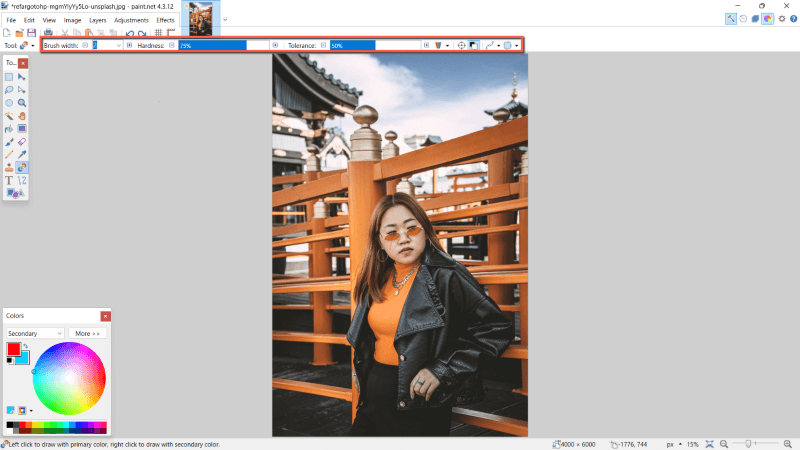
Pas 4: Seleccioneu els primaris i colors secundaris que vulgueu.
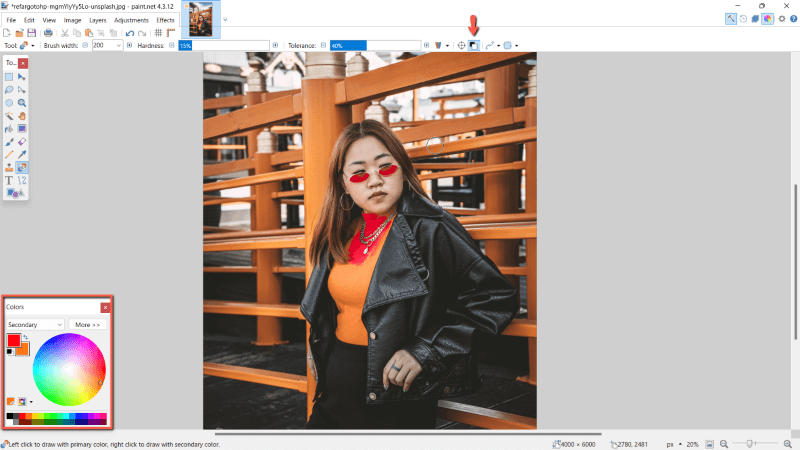
Mentre utilitzeu Sampling Once , podreu pintar amb els dos colors.
Mentre utilitzeu Mostre de color secundari , pintareu amb el color primari i el color secundari es mostrarà i es tornarà a pintar. Per exemple, amb el vermell com a color principal i el taronja com a secundari, els píxels taronges es substituiran pel vermell.
Pas 5: Pinteu sobre els píxels que voleu substituir.
Amb Mostrar una vegada seleccionat, feu clic esquerre i arrossegueu per pintar amb el color primari o feu clic dret i arrossegueu per pintar amb el color secundari. La primera zona tufeu clic a mentre pinteu és el color que se substituirà.
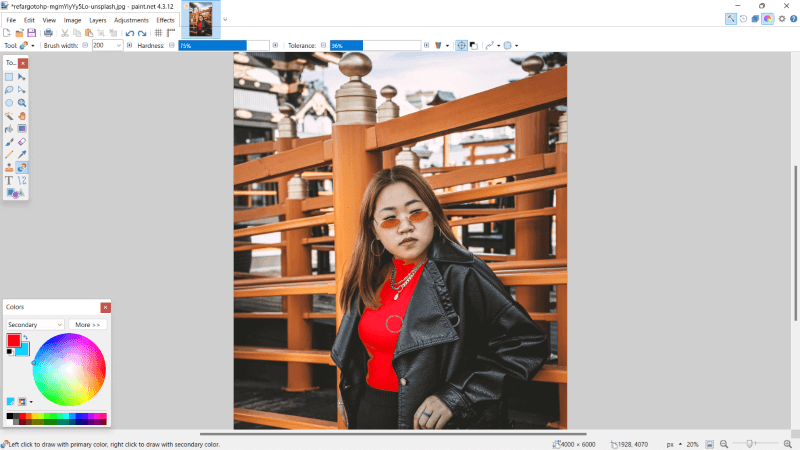
Aquesta acció funcionarà de manera similar amb Mostra de color secundari , només en lloc de substituir el color al qual heu fet clic a la imatge. , només substituirà el color secundari. Si feu clic amb el botó dret del ratolí s'inverteixen els rols dels colors.
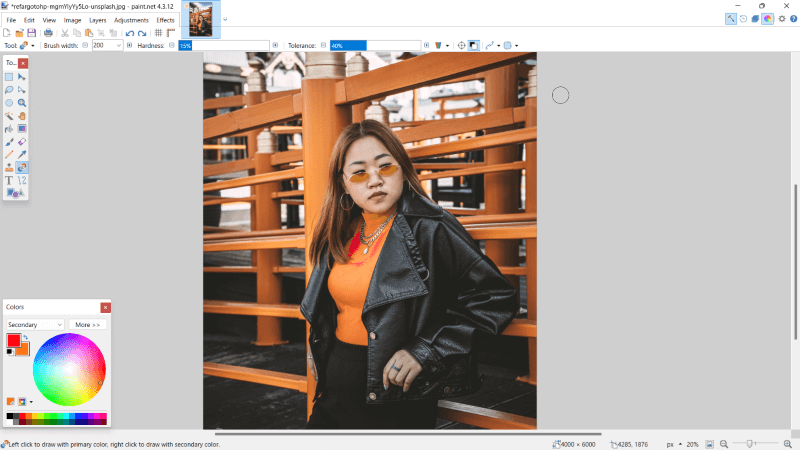
Pas 6: Deseu el vostre treball navegant a Fitxer a la barra de menús i des del menú desplegable -menú avall seleccionant Desa com a . Alternativament, premeu al teclat CTRL i S .

Consells addicionals
Si és un repte pintar només a l'àrea correcta , potser us serà útil dibuixar una selecció primer. En aquest cas, és probable que vulgueu treballar amb l'eina Selecció de lazo o l'eina Vareta màgica , que es troba a la barra d'eines de l'esquerra.
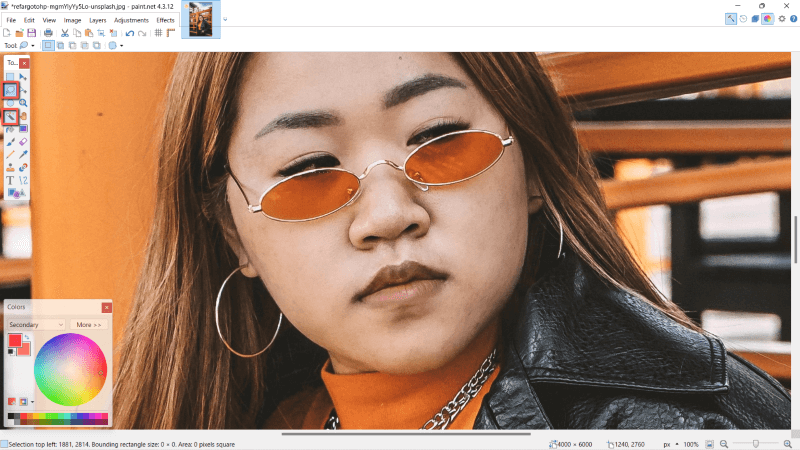
Una altra manera de canviar ràpidament els colors del vostre treball és mitjançant un ajust. Per utilitzar aquesta tècnica, navegueu a la pestanya Ajust de la barra de menús i trieu Tonalitat/Saturació .

Pensaments finals
És Pot necessitar una mica d'experimentació per dominar-lo completament, però tornar a pintar les obres d'art és una tècnica increïblement útil per conèixer. Amb això a la vostra caixa d'eines, serà més fàcil reelaborar colors insatisfactoris o portar la vostra obra d'art a un altre nivell amb una abstracció inesperada.
Creus que l'eina de recolor de paint.net és útil? Comparteix la teva perspectiva als comentaris i fes-nos saber si necessites alguna cosaaclarit.

